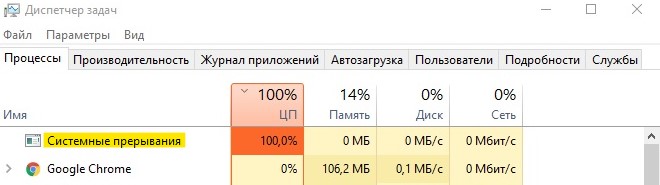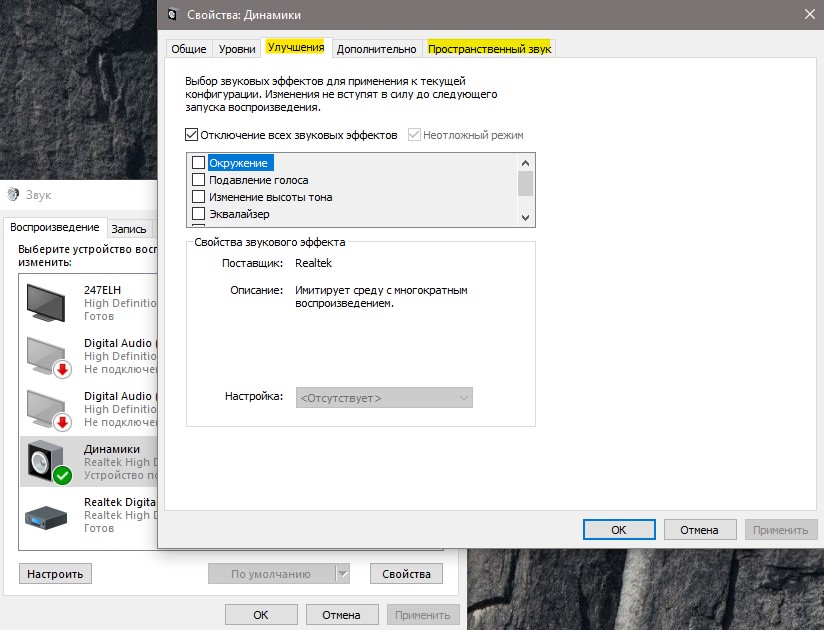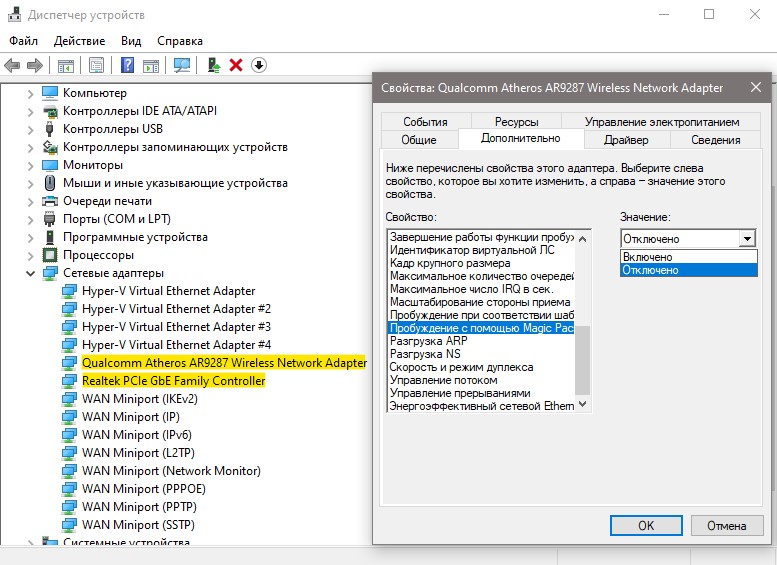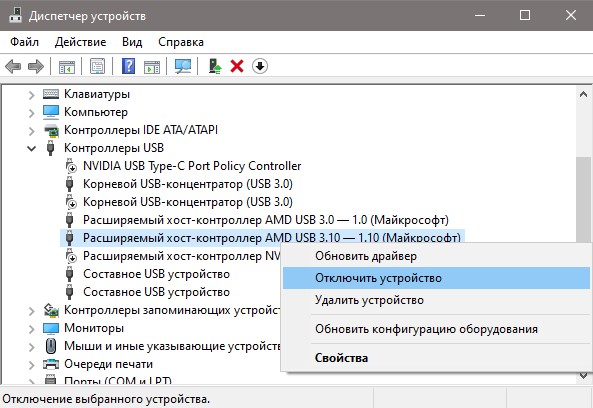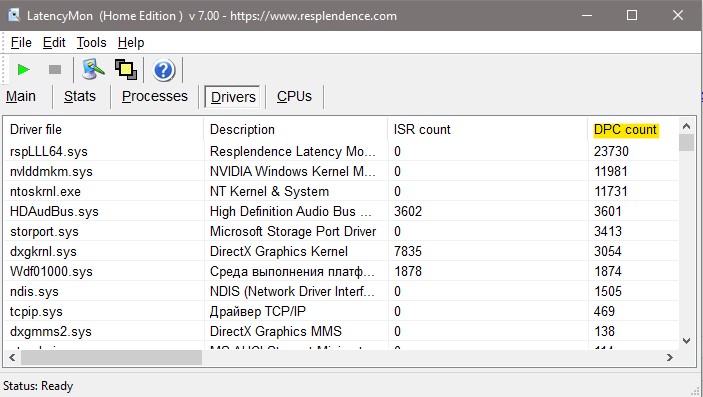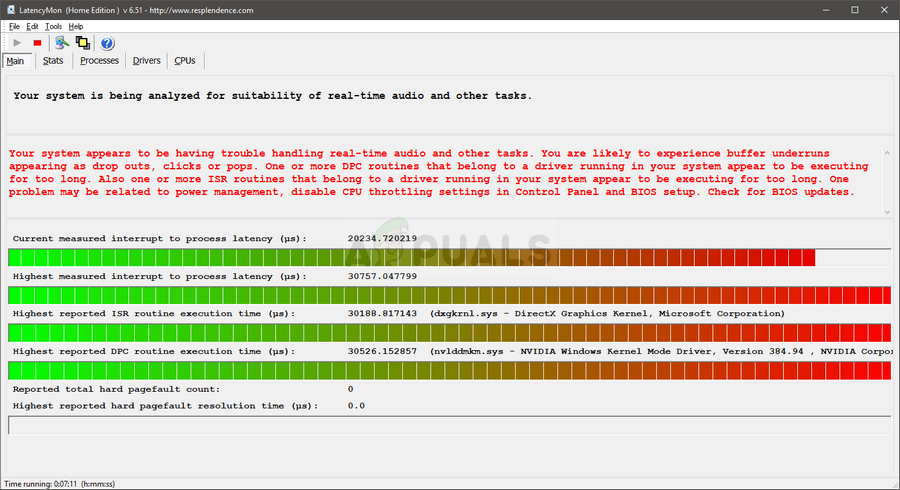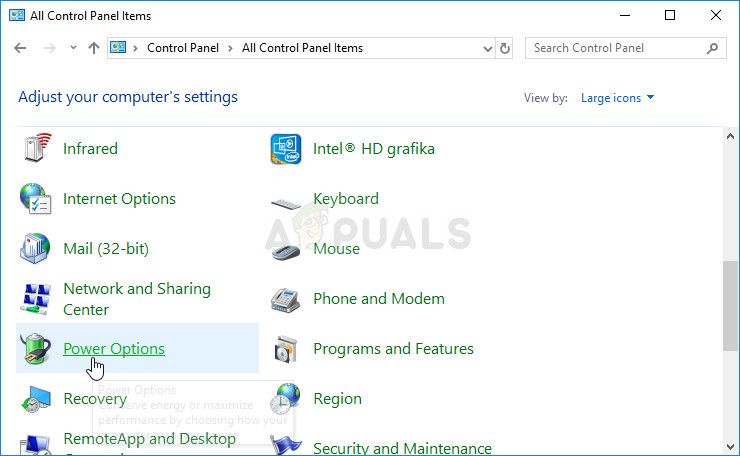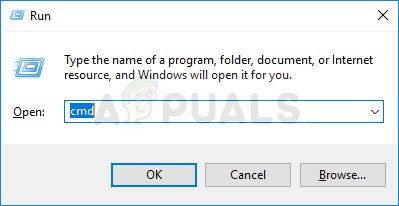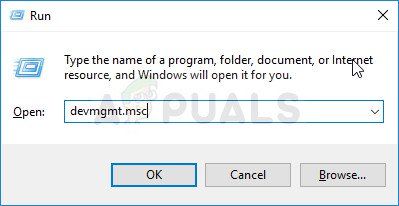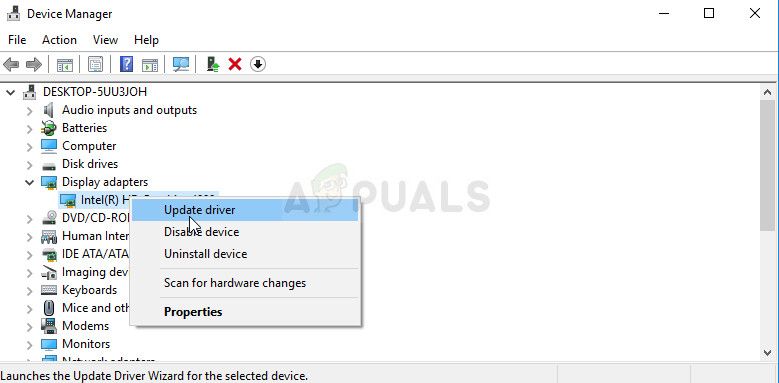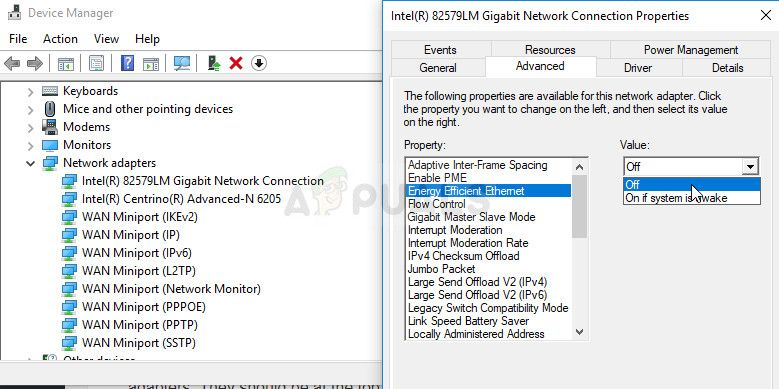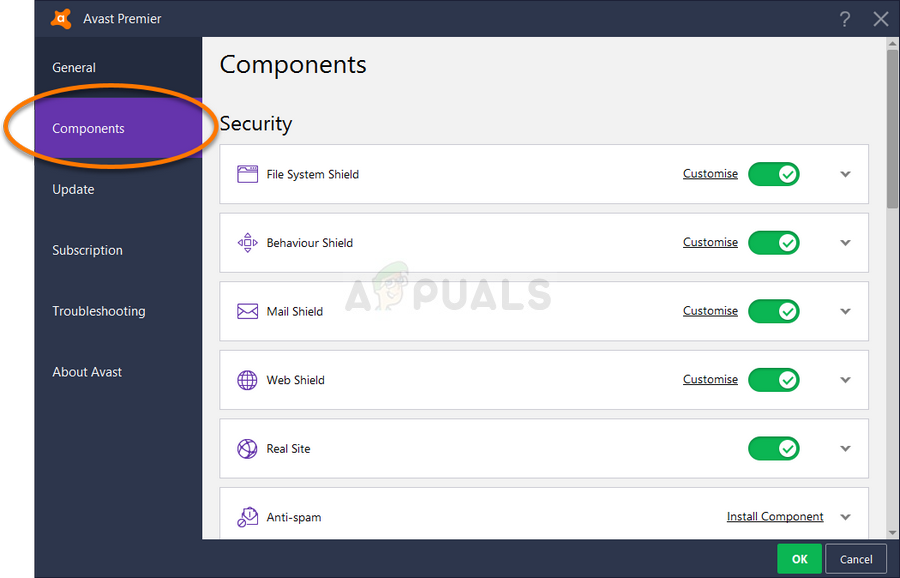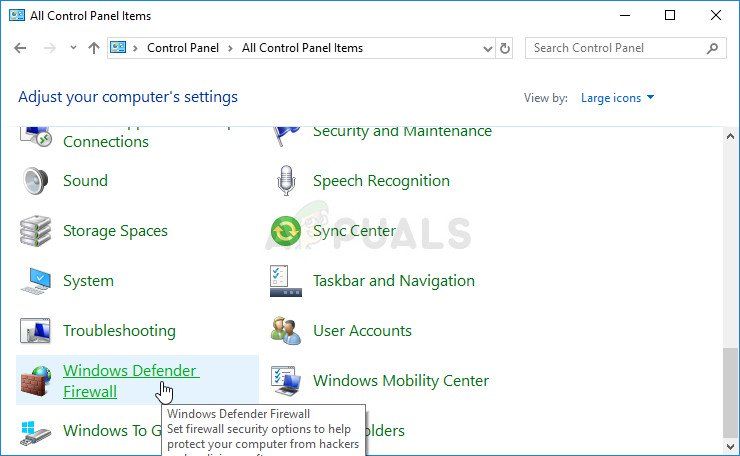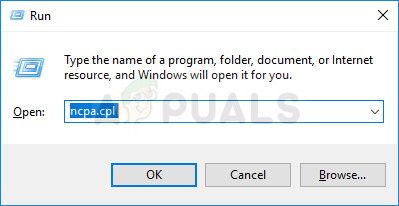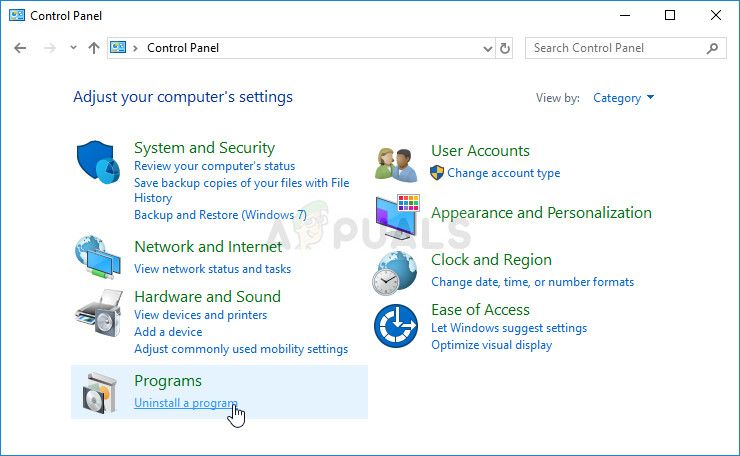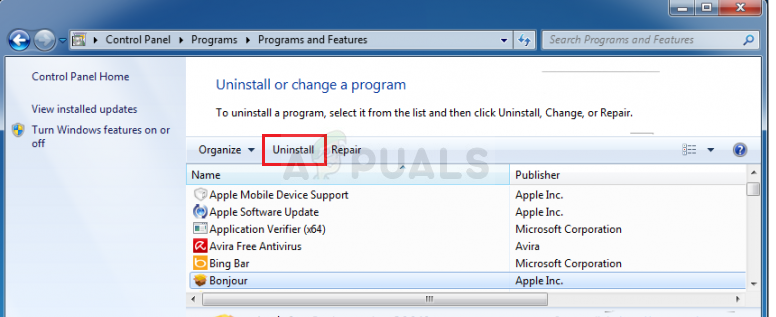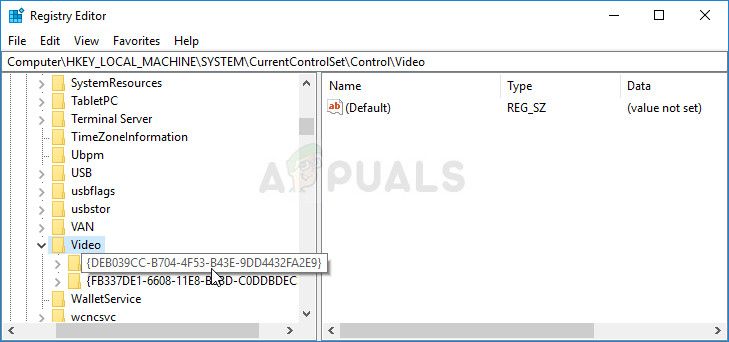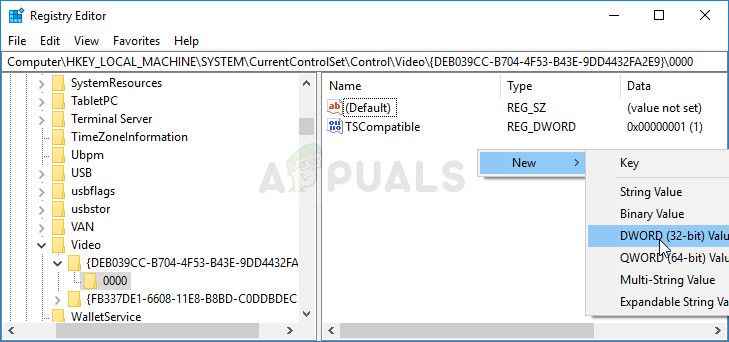задержки dpc что такое
Системные прерывания грузят процессор в Windows 10
В диспетчере задач Windows 10 вы можете обнаружить, что процесс Системные прерывания сильно грузит процессор, иногда до 100%. Нет точного определения, что может быть виновников высокой нагрузку, так как этот процесс всего лишь посредник, который подбрасывает ЦП полученные инструкции, а процессор останавливает текущую работу и начинает их обрабатывать. По этой причине и происходит загрузка ЦП, которую чаще всего можно заметить в слабо частотных процессорах.
Что такое системные прерывания? К примеру, есть директор ЖКХ (процессор), в ЖКХ сидит диспетчер (системные прерывания), который принимает заявки от людей (оборудование, программы). Когда народ начинает массового жаловаться и оставляет заявки диспетчеру, который в свою очередь отправляет их директору, то директор останавливает текущие работы и начинает обрабатывать заявки.
Нормальной нагрузкой на ЦП, процессом системные прерывания, считается до 5%, если больше, то имеются проблемы. Никогда не отключайте процесс «Системные прерывания» вручную, это может нарушить еще больше работу вашей системы. Давайте разберем способы, как исправить, когда системные прерывания грузят процессор в Windows 10.
Важно: Откройте диспетчер задач Ctrl+Shift+Esc. Он должен быть всегда открыт, и вы должны всегда мониторить процесс «Системные прерывания», после каждого проделанного способа или определенного действия.
1. Обновление драйверов
Нажмите Win+X и выберите «Диспетчер устройств«. В диспетчере устройств, если у вас есть оборудование с желтым восклицательным знаком, значит нужно обновить для него драйвер. Также, рекомендую обновить драйвера до последних версий видеокарты и процессора, даже, если нет восклицательного знака.
2. Отключить звуковые эффекты
Нажмите правой кнопкой мыши по иконке динамика в трее около часов и выберите «Звуки«. Выберите динамики и нажмите снизу на кнопку «Свойства«. В новом окне перейдите во вкладку «Улучшения» (Enhancemrnts) и установите галочку на отключение всех звуковых эффектов. Также, если у имеется вкладка «Пространственный звук«, то перейдите в неё и отключите.
3. Отключение Magic Packet
В Windows 10 есть сетевая функция Magic Packet, которая позволяет выводить компьютер или ноутбук из спящего режима при передачи данных. Magic Packet может быть виновником системных прерываний и нагрузки на ПК.
В диспетчере устройств разверните графу «Сетевые адаптеры» и выберите тот адаптеры, через который осуществляете подключение к интернету (Ethernet и WiFi). Нажмите по нему правой кнопкой мыши и выберите «Свойства». В новом окне перейдите во вкладку «Дополнительно» и найдите в писке параметр Magic Packet и справа выберите значение Отключено. Перезагрузите систему и проверьте системные прерывания.
4. Отключение USB-контроллеров
Первым делом, если к ноутбуку или ПК подключены флешки, внешние диски, принтер, то отключите всю с USB портов, и проверьте в диспетчере задач, грузит ли процессор системные прерывания. Подождите минуты 2. Если грузит, то заходим обратно в диспетчер устройств и разворачиваем графу «Контроллеры USB«. Отключаем все USB устройства, которые можно отключить, после чего перезагружаем ПК и смотрим, решена ли проблема.
Примечание: В меню может и не быть «Отключить устройство», это сделано, чтобы вы не отключили действующую мышь и клавиатуру, но вы должны подготовиться к этому заранее и придумать альтернативный способ для повторного включения или определить мышь и клавиатуру и не отключать их.
5. Антивирусный сканер
6. Отключение устройств
Отключим по прядку устройства, которые могут быть наиболее вероятными виновниками нагрузи на процессор системными прерываниями. Не рекомендую проделывать данный способ, если слабо разбираетесь. В диспетчере устройств отключайте не важные для работы ПК устройства и смотрите каждый раз в диспетчер задач нагрузку на ЦП. Наиболее явные виновники:
Важно : Не отключайте важные системное оборудование, которое нужно для стабильной работы Windows 10.
Включите все обратно, если вы не смогли выявить виновника и следуем ниже способу.
7. Выявить задержки DPC
Постараемся выявить виновника при помощи программы LatencyMon. Переходи на сайт и скачиваем утилиту https://www.resplendence.com/downloads
Далее запускаем программу и жмем Play. Переходим во вкладку Drivers и ждем, чтобы собралось больше данных с количеством задержек. Далее нужно отсортировать DPS count, нажмите по этому слову. Драйверы с большим количеством DPC, потенциально могут вызвать большое количество прерываний. По процессу можно найти в Google, к какому драйверу он относиться, или пишите в комменты я подскажу.
Вывод:
Помните, что системные прерывания могут грузить процессор в Windows 10 не только из-за плохих драйверов или программного сбоя. В ноутбуках эта проблема может быть из-за батареи или плохого зарядного устройства. Также, это может быть плохое оборудование как оперативная память, которая нуждается в замене.
Высокие задержки DPC в видеокартах NVIDIA GTX 10-х серий и метод решения этой проблемы
До сих пор еще, очень много пользователей имеют в своих компьютерах видеокарты Nvidia 10-ой серии GTX 1060, GTX 1070, GTX 1080. Их владельцы по причине массового безумства, называемого майнингом, так и не смогли их поменять на видеокарты 20 и 30 серии по известным причинам. Потому данная серия видеокарт на сегодняшний день является актуальной для пользователей. И я не являюсь исключением, у меня есть компьютер с видеокартой PALIT JETSTREAM GTX 1070.
реклама
Майнинг нас всех вынудил сделать шаг назад по поколениям комплектующих. В начале 2020 года я думал, что моя видеокарта доживает уже последние дни своей актуальности. А сейчас понимаю, что она полностью актуальна на сегодняшний день, в связи со сложившейся ситуацией на рынке видеокарт.
В этой статье хочу поделиться с читателями о том, как компания NVIDIA в очередной раз «села в лужу» с видеокартами 10-й серии, причем конкретно так села, и до сих пор так и не смогла устранить имеющиеся с ними проблемы. Видеокарты Nvidia 10 серии прославились фризами и подвисаниями в играх, несмотря на высокие значения FPS при этом. Разбираться с этим вопросом я стал после того, как сам столкнулся с такими проблемами на своей видеокарте GTX 1070. Причем изменение настроек в любых их вариантах проблему не решило, фризы никуда не исчезли. Единственная настройка в драйвере видеокарты (в панели управления NVIDIA), которая хотя бы несколько уменьшила фризы, это включение на «ультра» режима низкой задержки.
реклама
Ответ компании NVIDIA, что проблема решена..
реклама
Последующая жалоба в компанию NVIDIA о нерешенной проблеме.
Никакие программные ухищрения к устранению данной проблемы не привели. А драйвера начиная с версии 386.95 с хост-фиксом, это такая себе полумера, для отвода глаз, которая проблему окончательно так и не решила, и после выпуска этого драйвера жалобы так и не прекратились. У меня вообще сложилось впечатление, что компания NVIDIA специально, осознанно «завалила» этот параметр задержек, чтобы за счет его ухудшения улучшить другие, по которым оценивается производительность в синтетических тестах, таким образом, для значительного повышения FPS они и создали эту неправильную работу системных таймеров прерываний. И получается, что в тестах все прекрасно, а играть невозможно.
Данную проблему еще усугубляет «количество подготовленных кадров», опция этого параметра так же находится в панели управления NVIDIA. Подготовленные кадры, так сказать кадры, хранящиеся в запасе, необходимы для того, чтобы поступление их на рендеринг в видеокарту от центрального процессора было непрерывным, даже если центральный процессор «затупит», и не успеет подготовить очередной кадр в срок по какой-либо причине. Эта функция не позволяет видеокарте простаивать в момент отсутствия очередного кадра от центрального процессора, кадр берется из запаса. Так же эта функция повышает FPS (количество кадров в секунду), но она значительно увеличивает задержки DPC, и для уменьшения задержек необходимо эту функцию отключить, или свести к минимуму количество подготовленных кадров.
Приведу для примера измерение задержек в своем компьютере с помощью программы «LatencyMon». Она в режиме реального времени проводит измерение задержек, и в случае превышения задержек, в скобках указывает виновника.
реклама
В первом случае отключаю драйвер видеокарты NVIDIA путем отключения устройства «NVIDIA GeForce GTX 1070» в диспетчере устройств, видеокарта в этом случае будет работать без драйвера, и провожу измерение задержек.
И по результату измерений видно, что программа «LatencyMon» ничего касающегося видеокарты, как виновника больших задержек не указала. А указала сетевой драйвер (network driver interface specification).
Теперь включаю драйвер видеокарты NVIDIA путем включения устройства «NVIDIA GeForce GTX 1070» в диспетчере устройств, и провожу повторно измерение.
И теперь видно, что программа «LatencyMon» указала виновника в больших задержках, которые составляют 551 мкс. И это драйвер видеокарты NVIDIA версии 465.89.
Что бы хотелось посоветовать для уменьшения эффекта фризов в видеокартах NVIDIA GTX 10-х серий:
1. В настройках панели управления NVIDIA, в режиме управления электропитанием установить режим максимальной производительности.
2. В настройках панели управления NVIDIA, режим низкой задержки обязательно включить на «ультра».
3. В настройках панели управления NVIDIA, максимальное количество заранее подготовленных кадров установить на минимум.
Сталкивались ли вы с такой проблемой в видеокартах NVIDIA GTX 10-х серий? И как вы их решили? Пишите в комментариях.
Процесс «Системные прерывания»: зачем нужен; что делать, если он нагружает ЦП в Windows 10
Многие пользователи сталкиваются с аномальной нагрузкой на центральный процессор от «Системных прерываний». Что это за процесс и для чего его придумали разработчики Windows? Как исправить ситуацию с нагрузкой? Рассмотрим сегодня действенные методы решения.
Что такое «Системные прерывания» и как они себя проявляют
Процесс «Системные прерывания» не имеет основы в виде какой-либо программы или сервиса (исполняемого файла, который находится на жёстком диске ПК). Это стандартный виртуальный процесс, который исполняет важную роль индикатора: он показывает, что система работает со сбоями и нарушениями. Чем выше процент загрузки центрального процессора (ЦП) от «Системных прерываний», тем серьёзнее проблема. Нормальное значение для процесса — не более 5%.
Почему «Системные прерывания» Windows 10 грузят процессор
По какому принципу работает процесс? Что он конкретно выявляет? Когда любая утилита запускается на компьютере, она начинает использовать его аппаратные ресурсы: материнскую плату, жёсткий диск, оперативную память (ОЗУ), видеокарту и другое. В том случае если драйверы на эти устройства отсутствуют или устарели либо повреждён сам аппарат, ЦП даёт дополнительные ресурсы для обработки тех действий, с которыми не справляется повреждённое устройство в обычном режиме. Таким образом, он компенсирует эти недостатки в виде необновлённых драйверов и некорректно работающих аппаратных частей ПК. Об этом дополнительном расходе ресурсов и оповещает процесс «Системные прерывания».
Данный процесс нагружает ЦП также по следующим причинам:
Проверка оборудования
Просто отключить «Системные прерывания» в окне «Диспетчера задач» нельзя, так как это может привести к сбою в системе, но никак не к решению проблемы. Исправлять ситуацию необходимо иным образом — проверкой аппаратной части ПК, с которой, как правило, и связана большая нагрузка от процесса.
Программы для проверки прерываний
Убедиться в том, что причиной является некорректно работающее оборудование (звуковая карта, «оперативка», видеокарта и т. д.), помогут специальные утилиты.
LatencyMon: эффективный инструмент для диагностики устройств
Утилита Latecy Mon анализирует работу установленных драйверов оборудования ПК и определяет драйверы и процессы, которые работают неправильно, заставляя процессор выделять больше ресурсов для выполнения тех или иных задач. Данная программа эффективна для устранения проблем со звуком: снижению его качества или выпадению. После сканирования утилита предоставляет детальный отчёт.
Загрузить программу можно из официального источника компании-разработчика Resplendence Software Projects. Утилита подходит для версий Windows от «семёрки» и выше. Файл установщика весит не более 2,4 МБ. Минус утилиты в том, что её интерфейс на английском языке. Пользоваться ей можно бесплатно.
DPC Latency Checker: бесплатное приложение, не требующее установки
Утилита DPC Latency Checker позволяет обнаружить максимальную задержку DPC в системе Windows конкретного пользователя. Приложение помогает определить текущие возможности вашего компьютера: сканируется аудиопоток, видеопоток и последовательность измеряющихся данных.
Если есть какие-либо сбои в работе ПК, рекомендуется использовать это приложение в качестве средства для диагностики. Его разработчик, компания Thesycon, позаботилась о том, чтобы клиентам Windows было удобно им пользоваться: инструмент не требует установки. Достаточно просто скачать файл утилиты и запустить. После этого программа тут же запустит сканирование.
Загрузить утилиту можно с официального сайта. Файл весит около 1 МБ. У программы бесплатная лицензия, то есть использование оплачивать не нужно. Утилита подходит для работы во всех версиях Windows, включая XP и Vista.
Что делать, если «Системные прерывания» Windows 10 грузят процессор
Если наблюдается большая нагрузка на процессор из-за «Системных прерываний», необходимо в срочном порядке принимать меры. Причин такой аномалии, как мы знаем, несколько. Для каждой из них есть свой метод решения.
Обновление BIOS
Из-за устаревшей базовой системы ввода-вывода (BIOS) процесс «Системные требования» может начать потреблять ресурсов больше нормы. В данном случае решение — апдейт BIOS. Обновлять его лучше через специальную утилиту, которую можно скачать на официальном сайте производителя вашей материнской платы. Например, для плат MSI создана программа Live Update, которая способна автоматически сама найти обновления для вашего BIOS, а затем загрузить и установить их. В её простом интерфейсе разберётся даже начинающий пользователь ПК:
Видео: как сделать апдейт BIOS материнской платы MSI
Отключение всех звуковых и визуальных эффектов
Лишняя нагрузка на процессор, о которой свидетельствует большой процент «Системных прерываний», может быть из-за включённых звуковых и визуальных эффектов Windows. В этом случае необходимо их деактивировать. Начнём со звуковых настроек:
Перейдём теперь к деактивации визуальных эффектов:
Видео: как деактивировать визуальные эффекты
Обновление драйверов и исключение неисправного оборудования
Чтобы определить, является ли некорректная работа какого-либо устройства причиной большого процента «Системных прерываний», необходимо использовать специальные утилиты, о которых мы рассказывали в разделе «Программы для проверки прерываний» в этой статье. Для примера возьмём приложение DPC Latency Checker:
Проверка жёсткого диска на ошибки
Аномальная нагрузка от «Системных прерываний» может быть из-за наличия ошибок на жёстких дисках. Чтобы проверить и исправить их, сделайте следующее:
Видео: проверяем жёсткий диск на ошибки
Проверка батареи
Большая нагрузка от «Системных прерываний» может наблюдаться у ноутбуков с сильно посаженной батареей. Если её текущая ёмкость сильно отличается от той, что была сразу после покупки, её необходимо заменить. После этого процесс перестанет отнимать системные ресурсы.
Чтобы решить проблему с нагрузкой от «Системных прерываний», нужно найти устройство, которое требует обновления драйверов. Чтобы убедиться, что дело именно в аппаратной части ПК, воспользоваться программой, которая проведёт соответствующую диагностику. Если она выявит неполадки в работе, можно смело отключать по очереди устройства, чтобы найти «виновника». Исправить ситуацию также поможет обновление BIOS, деактивация звуковых и визуальных эффектов, а также проверка жёстких дисков на наличие ошибок.
Исправлено: высокая задержка DPC в Windows 10 —
Отложенный вызов процедуры (DPC) — это механизм ОС Microsoft Windows, который позволяет высокоприоритетным задачам откладывать требуемые, но низкоприоритетные задачи для последующего выполнения. Это позволяет драйверам устройств и другим потребителям событий низкого уровня быстро выполнять высокоприоритетные разделы своей обработки и планировать некритическую дополнительную обработку для выполнения с более низким приоритетом.
Высокая задержка DPC обычно наблюдается в драйверах устройств, которые иногда работают неправильно и отображают высокое значение задержки DPC. Есть несколько решений этой проблемы, и мы представим некоторые из них ниже. Удачи!
Решение 1. Измените текущий план питания
Почти все параметры питания, которые вы меняете, отражают настройки сбалансированной мощности, и даже если один из этих параметров не очень хорош, он всегда будет влиять на производительность вашего компьютера. Есть несколько пользователей, которые утверждают, что переход на высокую производительность или энергосбережение помог им решить их проблему.
Решение 2. Отключите функцию динамического отсчета и обновите драйвер графической карты
bcdedit / set disabledynamictick да
Теперь пришло время обновить драйвер видеокарты, чтобы попытаться уменьшить задержку DPC вашего компьютера.
Решение 3: вмешательство в сетевые устройства (беспроводные и Ethernet)
Этот метод весьма полезен и включает изменение определенных настроек в диспетчере устройств для сетевого устройства вашего компьютера. Как правило, эти устройства являются наиболее распространенными причинами высокой задержки DPC на ПК с Windows, и всегда полезно попытаться изменить эти настройки, чтобы уменьшить задержку.
Решение 4. Удалите брандмауэр на вашем компьютере
Похоже, что брандмауэры, которые часто устанавливаются вместе с бесплатными антивирусными инструментами, обычно вызывают проблемы с высокой задержкой DPC, и вы должны рассмотреть возможность их удаления, чтобы решить проблему, поскольку в настоящее время они приносят больше вреда, чем пользы. Брандмауэр, который, как сообщается, чаще всего вызывает эту проблему, — это брандмауэр Avast, который можно удалить самостоятельно.
Кроме того, брандмауэр Защитника Windows также является частой причиной таких проблем, и вам придется отключить его, чтобы правильно решить проблему и предотвратить ее повторение. Даже после его отключения может потребоваться отключить запуск службы, поскольку она также часто вызывает проблемы.
Брандмауэр Windows теперь отключен, но принадлежащая ему служба, как сообщается, также вызвала проблемы, связанные с задержкой DPC, и вы должны обязательно отключить эту службу. Он работает в фоновом режиме и ограничивает ваше соединение, независимо от того, включен ли брандмауэр. Следуйте инструкциям ниже, чтобы полностью отключить его.
Решение 5: Метод для пользователей AVG
Решение 6: удалите Bonjour на вашем компьютере
Bonjour — это реализация компанией Apple сетей с нулевой конфигурацией, группы технологий, включающей обнаружение служб, назначение адресов и разрешение имен хостов. Добрый день находит устройства, такие как принтеры, другие компьютеры и сервисы, которые эти устройства предлагают в локальной сети.
Таким образом, это не совсем важно для вашего компьютера, и, вероятно, оно было установлено автоматически вместе с другими программами. Иногда вы можете решить проблему, просто удалив Bonjour на вашем компьютере.
Решение 7. Отключите интернет-протокол версии 6
Этот протокол кажется проблематичным для определенных настроек на вашем компьютере, и есть немало проблем, которые можно решить, просто отключив его и вернувшись к интернет-протоколу версии 4. Этот способ был подтвержден как успешный для Windows 7, но ничего нет говоря, что это не будет работать для более новых версий Windows.
Решение 8. Используйте следующие настройки Regedit для отключения определенного процесса
Существует сервис под названием NVIDA PowerMizer: конечная цель технологии PowerMizer — оптимизировать энергопотребление для максимально продолжительного времени автономной работы ноутбука, обеспечивая при этом производительность, необходимую для выполнения поставленной задачи.
Это похоже на то, что Intel должна ограничивать вычислительную мощность процессора в зависимости от того, какие приложения работают. Другими словами, это процесс управления питанием для вашей видеокарты, который может вызвать изменения в загрузке ЦП и, безусловно, может вызвать проблемы.
PerfLevelSrc ——– 3322
PowerMizerEnable ——– 0
PowermizerLevel ——– 1
PowermizerLevelAC ——– 1
Dpc latency checker как пользоваться
Если системные прерывания нагружают процессор.
Виной тому, что процессор перегружен практически в течение всего сеанса могут быть так называемые системные прерывания, а это, в свою очередь, означает, что проблема кроется в области установленного на компьютере оборудования или драйверах для этих устройств. Но предупреждаю сразу: даже объёма всей этой статьи не хватит, чтобы вычленить все причины (и тем более варианты их решений) почему системные прерывания просто убивают Windows. Ибо подход к поиску проблем усложняется использованием куда более сложного инструмента, чем тот, что описывается здесь.
Что такое системные прерывания и как попробовать справиться с перегрузкой процессора?
Причиной прерываний (точнее, слишком медленной время от времени работы) могут служить девайсы внутри вашего компьютера, установленные программы, а иногда и сам процессор. Ведь системные прерывания – есть некая форма взаимодействия между программой/«железом» и самим процессором. Всякий раз, когда новому процессу нужно появиться в системе, процессор бросает все дела и выполняет задачу. Неважно, нажал ли пользователь мышку или процесс запущен по расписанию, задача сразу добавляется в очередь на исполнение. По её выполнению процессор возвращается к предыдущему состоянию.
Как понимаете, системные прерывания вполне могут сигнализировать системе и пользователю, что в данный момент некоторые вычисления идут с ошибкой, что и выражается в серьёзных потреблениях ресурсов процессора этим «процессом». В здоровой системе системные прерывания «потребляют» НЕ БОЛЕЕ 2% от общего объёма работы процессора. Хотя мне встречались и процессоры с показателем прерывания от 3 до 10 %% – всё зависит от конфигурации. Но если вы заметили, что процессор тратит на прерывания хотя бы 5 – 10 %% от своей вычислительной мощности от сеанса к сеансу, это сигнал того, что у компьютера проблемы.
Системные прерывания. Как бороться с высокими показаниями?
Каждый из следующих шагов потребует перезагрузки системы. Не потому что так принято, а потому проблемы с прерываниями решаются часто простым перезапуском Windows.
Самое первое средство, которое поможет определить, виноваты ли битые драйверы в том, что системные прерывания нагружают процессор, это немецкая утилита DPC Latency Checker. Скачайте её по этой ссылке:
Установки не потребуется. Суть утилиты проста. Запускаем и начинаем работу в Windows до тех пор, пока системные прерывания не начнут нам мешать. Вот окно нормально работающей сборки:
А вот они начинают себя проявлять:
Утилита в поле комментария на английском языке советует вам перейти в Диспетчер устройств и приступить к поэтапному отключению сетевых устройств, звуковых карт, USB контроллеров, устройств bluetooth. Советую прислушаться. После каждого отключения всматривайтесь в Диспетчер задач и окно утилиты, посмотрите, как система реагирует на временное отключение оборудования. Продолжите отключением всех внешних устройств: модемы, внешние диски, флешки. И если в какой-то момент наметятся изменения к лучшему, примите решение об обновлении драйвера к устройству. Но чтобы не было проблем с запуском Windows, вот эти устройства лучше не отключать (эти драйверы жизненно необходимы, но это тоже драйверы, и вполне возможно придётся переустановить дрова на материнскую всем пакетом как при установке Windows начисто):
На такой же манер действует и программа LatencyMon
Она потребует установки, зато также бесплатна. Её задача – поиск файлов драйверов с высоким показателем вычислений, потраченных на отложенный вызов процедуры (процесса, который вызывается процедурой обработки прерывания в ответ на само прерывание, но необязательно сразу же исполняется). За этим мудрёным названием скрывается процесс поиска драйверов, в файлах которых хранится информация о том, что драйвер слишком много требует от процессора для обслуживания своего, приписанного конкретно ему устройства. Вот страница издателей:
на которой, впрочем, я своими слепыми глазами ссылки для скачивания не нашёл, а потому представлю вам возможность скачать программу с моего сайта
СКАЧАТЬ БЕСПЛАТНО ПРОГРАММУ LatencyMon
Переходим во вкладку Drivers и отсортируем их по наиболее уязвимым показаниям, нажав на колонку DPC count:
К первым в строчке присмотритесь: они и могут быть причиной ваших проблем.
Был один момент, когда ну никак не удавалось вычленить причину тормозов. Помог случай: пользователь “хапнул” вирус, который совершенно уничтожил DirectX, причём действовал крайне избирательно, убивая именно системные файлы Windows, оставляя DirectX игровые dll-ки. Пришлось ремонтировать систему обновлением, и – о чудо! – вместе с дрянью пропали и системные прерывания. Я не пожалел немного времени, но результат оказался неожиданный. Виновниками оказались не вирусы и не драйверы, а пакеты обновлений. Вот их имена:
Я настаиваю, что именно ПОСЛЕ УСТАНОВКИ ИМЕННО ЭТИХ ОБНОВЛЕНИЙ конкретный пользователь начинал мучиться от перегрузки системными прерываниями. Как-то так… вам информация к размышлению.
Тоже может послужить причиной того, что системные прерывания нагружают процессор донельзя. Приступайте к проверке, если предыдущий поиск битых драйверов успеха не принёс. А поможет вам в поиске проблем с “железом” сама Windows и встроенные утилиты самодиагностики. О них я писал уже в статье Тестирование компьютера: встроенные утилиты. Пробегите глазами, информация окажется полезной, не сомневайтесь. Знайте – отошедшие от разъёма шлейфа также могут быть виновниками злоключений. Я лично сталкивался с проблемами и перегрева процессора, и “забывчивости” про-апгрейдить BIOS для новенькой Windows 10 (об этом ниже) – везде итогом были заметные системные прерывания.
ПРИМЕЧАНИЕ. Если системные прерывания одолели ваш ноутбук, вам придётся убедиться, что у вас нет проблем с умирающим аккумулятором. Прочтите статью, как проверить батарею ноутбука собственными силами.
Собственно, речь идёт о том, чтобы сбросить звуковые эффекты в Windows до установленных по умолчанию. Щёлкните по иконке звука правой мышкой и нажмите на Устройства воспроизведения:
Во вкладке Воспроизведение щёлкните два раза по пункту дефолтных устройств (у меня Динамики), пройдите во вкладку Дополнительные возможности и установите галочку напротив Отключить все эффекты. Применить – ОК. Перезагружаемся и проверяем:
Не исключено. BIOS – первая программа, которая запускается после нажатия на кнопку включения компьютера. Так что время проверить обновления для вашей BIOS. А чтобы поиски нужной версии не затягивались во времени, проверьте версию вашей BIOS прямо сейчас. В консоли команд cmd наберите последовательно две команды:
systeminfo | findstr /I /c:bios wmic bios get manufacturer, smbiosbiosversion
I в первой команде – это большая латинская i.
Причина в жёстком диске?
“Вполне себе и даже очень”. Самый простой способ – проверьте диск на ошибки с помощью встроенных средств типа chkdsk. Если после “прогона” системные прерывания поутихли, причина обнаружена. Однако в случае, когда проблема появляется вновь и вновь, при всём том chkdsk неизменно обнаруживает ошибки, у вас проблемы (с жёстким, БП или материнской платой) – готовьтесь к худшему.
P.S. Ну, судя по отзывам проблема народ теребит. Обещаю тему развить в следующих статьях.
Решение проблемы подвисания компьютера (Windows 7, 8)
Первое что нужно сделать, чтобы определить, что проблема в драйверах — посмотреть время обработки прерываний. Для этого есть простая программа dpc latency checker. Запустив ее на час, можно посмотреть ее вердикт — есть проблемы с временем обработки прерываний или нет. Мне она показала, что они есть (причем в первую же минуту). Чтобы выяснить, кто же тормозит — использовал программу latencymon. Она мне показала, что постоянную задержку создает драйвер NDIS (какой-то сетевой драйвер). Для Win 8 и моей старой мат. платы (и встроенной сетевой карты) драйверов не нашлось.
Тут все понятно — на этой машине Windows 8 погонять не удастся. Нужен новый компьютер.
Если эти программы показывают, что все в порядке — вероятно, проблемы либо в драйверах, которые она не мониторит (возможно в драйверах ПО, например, антивируса), либо в софте, либо в железе. Проще всего проверить — переустановить Windows и запустить эти программы на чистой системе.
Resplendence Software — LatencyMon: real-time audio suitability checker
Starting and stopping LatencyMon
When LatencyMon starts, it will display a message to click the Start button to start analysis. Click the start button. The page under the Main tab will give an overview of the most important information. A detailed report is available under the Stats tab. When you are done click the Stop button.
The report view displays a conclusion of the suitability of your system for playing real-time audio at the top. If the execution times of all DPC and ISR routines stay below 2000 µs (microseconds), your system is considered suitable for handling real-time audio without dropouts. If some routines have execution times between 2000 µs and 4000 µs, your system is considered doubtful. If ISR or DPC routines are detected to execute for longer than 4000 µs, a system is considered unsuitable for handling real-time audio. Note that these numbers are just chosen arbitrarily. For optimal midi to audio latencies, buffer sizes of a sound card and driver should be set to very low values then only very low execution times of DPCs and ISRs become acceptable. The report view will display:
On a multi processor system, LatencyMon offers the option to exclude one or more CPUs from being measured by selecting them from the options menu. For a complete analysis you should select all available CPUs. This feature may be useful to check which CPUs are connected to interrupts and verify how ISRs and DPCs are distributed among available processors. Also it may allow you exclude certain processes to which you have assigned a certain affinity.
High DPC or ISR routine execution times: how to proceed
If LatencyMon reports the DPC and ISR execution times to be too high, you should take a look at the responsible drivers. It may be that these drivers belong to a device that is non-critical for the operation of your computer. If for example tcpip.sys or ndis.sys is reported as the culprit, chances are the problems are caused by your wireless network adapter, if you have one. You could consider disabling the WiFi adapter and receive internet via an Ethernet cable. You can disable devices by right-clicking on My Computer and selecting Device Manager, right-clicking a device and selecting disable. You should run LatencyMon again to check if the situation has improved, there might still be another device or driver causing audio latencies.
Note that if high latencies have been reported to be caused by drivers which are critical for the operation of your computer such as motherboard drivers, there may be nothing you can do to get your computer suitable for processing real time audio.
Hard pagefaults: how to proceed the investigation
We believe that hard pagefaults are the most common cause of audio dropouts. The effect of a program hitting hard pagefaults while playing audio is usually dramatic. One problem with pagefaults is that they often come in groups so that a row of pagefault causes interruption of the audio stream. Another problem with them is that unlike ISRs and DPCs, putting in more processors into a system will not help you to avoid them. Page faults need to get resolved immediately and any thread that hits them is suspended until the pagefault is resolved. Hitting a hard pagefault on a page file or memory mapped file that is backed on a drive that is spun down because of a power feature may interrupt a program for several seconds until it can proceed. If hard pagefaults are reported but no high DPC and ISR execution times you should investigate if these are the cause of audio dropouts. The difficulty with pagefaults is that they are common to occur so it’s hard to find out if they are the cause of audio dropouts and stutter. In order to find out if pagefaults are the cultprit you need to know that the pagefault occured in the process responsible for producing audio and also while it was producing audio.
To verify that the hard pagefault occured in your audio program, take the following steps:
Hard pagefaults should only be considered a problem if you can hear they are actually interrupting the audio stream. It is common for any program which uses a lot of memory to hit hard pagefaults. By observing the Processes view while audio is playing you can find out if hard pagefaults are being hit while audio is playing. If you found out that pagefaults are the cause of audio dropouts you should read the next section on how to avoid them.
How to avoid hard pagefaults
If you have concluded that hard pagefaults are the cause of audio dropouts, you can do any of the following to resolve the problems:
Other causes of audio dropouts, pops and clicks
This section summarizes a list of other possible causes of audio dropouts, clicks and pops. If there are no high DPC or ISR execution times reported and hard pagefaults are not the cause of the problems you should consider these.
Audio buffer sizes
To reduce midi to audio latencies (that is the time between a key press on a MIDI keyboard and the occurrence of the actual sound), the audio buffer size of the audio driver should be as low as possible. But it must be supportable by the system. The acceptable limit of 2000µs for DPC and ISR execution times has been arbitrarily chosen. The lower your audio buffer size, the lower the tolerance for long execution times of DPC and ISR routines and page fault resolution. In order to retain a system that does not drop out you may need to increase your audio buffer size. So it might be that your system is not suitable for low midi to audio latency but you might still be able to find an acceptable balance that works.
If a software synthesizer or effect requires too much execution time to compute its audio buffers in time it will cause stutter, clicks or pops. This can for example easily happen when playing too many voices or too many virtual instruments at the same time in a software synthesizer.
If there are simply too many threads competing for CPU time an audio program may not get enough attention from the scheduler to process its audio buffers. Threads are selected based on a priority scheme but if there are multiple programs running with threads running at high priority, there may just be not enough CPU time available for the audio software to fill its buffers in time. Threads responsible for producing audio normally run at highest or real-time priority. Competing threads with a lower priority may still get scheduled because the balance set manager which is part of the operating system will boost threads with a lower priority to avoid thread starvation. Closing down unnecessary programs, services and getting more CPUs will help you.
Bugs in audio software
Bugs in audio software can of course create all sorts of artifacts including pops and clicks. If problems are limited to one particular audio program or plugin, chances are it’s the program’s fault. It also deserves mentioning that exception handling requires a lot of processing power and causes interrupts to occur on the processor on which it’s running. A very common example is an audio plugin program which does not mask off floating point exceptions so that each division by zero or other forseeable problem causes an interrupt to occur.
Bugs in hardware or audio drivers
Bugs in hardware and audio drivers may also be responsible for causing stutter, pops and clicks.
All execution times are calculated based on a fixed CPU clock speed which is listed. For most accurate results you should disable variable clock speed settings in your BIOS setup such as Intel TurboBoost, SpeedStep and AMD Cool N Quiet.
Because of the nature of the software, it does not make sense to run this program inside a virtual machine if you wish to obtain useful measuring results.
LatencyMon documentation and articles
Note: this content is currently being updated.
Большинство пользователей сталкивалось с торможением своего ПК в самые неожиданные моменты. Я не исключение. Казалось бы, свежая система, и тормозить-то не на чем, однако что-то не так.
Ура-ура! Есть решение. И уже давно. Называется «DPC Latency checker». Авторы утилиты представляют «график», отображающий задержки при передаче потоков данных за одну секунду.
Если задержки на графике превышают зеленую линию и вообще выглядят, как всплески желтого или, того хуже, красного цвета, это плохо и какой-то драйвер работает неправильно/медленно/глючит.
Авторы предлагают последовательно отключать устройства в диспетчере устройств и отслеживать изменения в высоте всплесков задержек.
Внимание!
Отключать можно только следующее: звуковые карты, модемы, тв-тюнеры, сетевые/WIFI устройства.
Отключать, что-то другое не просто бессмысленно, но и опасно!
Таким образом, идентифицировав замедлитель, нужно подобрать ему другой, правильный драйвер, который не будет вызывать всплесков на графике задержек.
Вот так все просто.
Увы, авторы предупреждают, что в восьмерке утилита путается в показаниях.
ПыСы. У меня тормозила звуковая карта, аж на секунду задерживала. А сейчас почти полный штиль.
ПыПыСы. При слове драйверы я постоянно вспоминаю историю с башорга.
Дословно не помню. Парень пропал с форума на неделю. Когда вернулся, естественно вопросы: куда пропал и т.п. Ну он и отвечает: поставил FreeBSD, а драйверов сетевухи нету. Ну ему говорят: и что, за неделю, не смог найти в интернете что ли, хахахах? Нет, говорит, я его сам написАл.
Я не знаю, почему авторы выложили не в архиве.